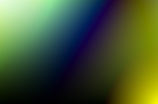笔记本电脑是我们日常工作和生活中必不可少的工具,而在使用笔记本电脑时,我们有时会遇到需要使用蓝牙连接外设的情况,比如连接蓝牙耳机、音箱或手机等设备。
那么,对于一些没有接触过笔记本电脑的人来说,笔记本蓝牙怎么打开呢?下面就为大家带来详细的教程及技巧。
第一步:确认电脑是否支持蓝牙功能
在打开蓝牙之前,首先需要确认电脑是否支持蓝牙功能。可以通过以下两种方式来确认:
- 1.查看设备管理器:在电脑的设备管理器中查看是否存在蓝牙设备。
- 2.查看系统设置:在Windows系统设置中查看是否存在“蓝牙和其他设备”选项卡。
如果在设备管理器或系统设置中没有看到蓝牙相关选项,说明你的电脑不支持蓝牙功能。
第二步:打开蓝牙
若电脑支持蓝牙功能,则可以进行以下步骤打开蓝牙:
- 1.在电脑任务栏中选择“通知中心”图标,点击“所有设置”选项卡。
- 2.在“所有设置”中选择“设备”选项卡。
- 3.点击“蓝牙和其他设备”选项卡,进入蓝牙设置页面。
- 4.在蓝牙设置页面中,将“蓝牙”开关调成“开启”状态,即可打开蓝牙。
通过以上步骤即可成功打开笔记本电脑的蓝牙功能。
第三步:连接蓝牙设备
在打开蓝牙之后,就可以连接外设了。在蓝牙设置页面中,点击“添加蓝牙或其他设备”选项卡,即可搜索并连接蓝牙设备。
需要注意的是,在连接设备时需要输入设备的配对码,每个设备的配对码不同,具体可以查看设备的说明书。
以上就是笔记本蓝牙打开的详细教程及技巧,希望能对大家有所帮助。